Un appareil photo, c’est bien ! Mais êtes vous sûr que les couleurs capturées sont bien fidèles à la réalité ? Le Spyder Checkr de Datacolor permet justement d’étalonner votre appareil photo !
La photographie ne se résume pas uniquement à un appareil photo, et à appuyer sur un bouton. On oublie souvent qu’il y a une grande part de traitement derrière… Quand on écoute d’ailleurs parler les photographes, la plus grande difficulté à chaque fois, est de bien restituer les couleurs, l’ambiance de la photo ! Et rien n’est pire qu’un appareil photo et/ou qu’un écran mal étalonné (cela va souvent de paire d’ailleurs).
Pour l’anecdote, mes premiers réflex furent des Canon. En passant en 2010 à Nikon, j’ai été surprise par le rendu des couleurs sur l’écran et sur le raw brut… Je les ai toujours trouvés trop “jaune / vert”…. Donc à chaque fois, il m’a fallu rattraper cette teinte qui ne me plaisait pas vraiment, au moment du traitement. Quand j’ai découvert qu’il était possible d’étalonner son appareil photo, j’ai sauté sur l’occasion !
Présentation du Spyder Checkr
Le spyder Checkr est très simple : cela ressemble à un petit classeur ou cahier de taille A5. Couverture rigide, gris neutre, sobre. On remarque qu’il est possible de placer un trépied sur le dessous. En l’ouvrant, on découvre la palette de couleur. Il est d’ailleurs possible d’accéder facilement à ces palettes, à les retourner. On découvre alors une palette de gris, qui nous sera utile dans un deuxième test.
Les feuilles comportant les palettes de couleurs sont rigides. Il n’est pas possible de les inverser cependant : celle comportant des encoches rectangulaires se place à gauche ; celle comportant des encoches triangulaires se place à droite. Au moins, on est sur de ne pas se tromper !





Donc comme dit précédemment, il est possible de placer la tablette sur un trépied. Très très pratique pour la prise de vue par la suite ! Et très astucieux d’ailleurs ! Cela permet au spyder checkr d’être grand ouvert, et droit.


La prise de vue et le traitement
Prenez donc maintenant votre appareil photo. Placez vous en face, et prenez votre photo. L’idéal est d’être le plus en face possible. Cela permet toute distorsion dans les perspectives.
Déchargez votre appareil photo sur votre ordinateur, recadrez là au niveau des 4 coins des angles. Votre image est prête pour être utilisée dans le logiciel du Spyder Checkr !


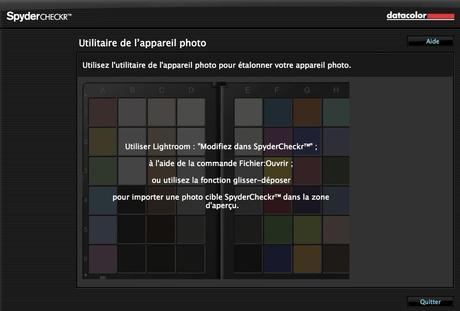
Concernant le logiciel, il est présenté sur fond noir. De la même manière que l’accessoire, il est sobre, épuré, simple et ergonomique. C’est agréable pour un logiciel !
Il faut maintenant charger votre photo dans le logiciel. Il faut alors contrôler que les petits carrés “échantillons” se trouvent bien dans les bons carrés de couleurs. L’idéal serait de les avoir au centre de la photo. Honnêtement, je n’ai pas réussi…
Une fois validé, vous pouvez alors choisir d’enregistrer votre profil de couleur notamment sur Lightroom.
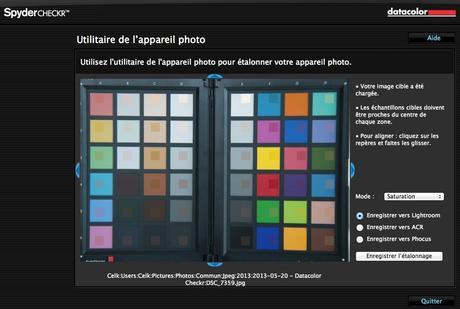
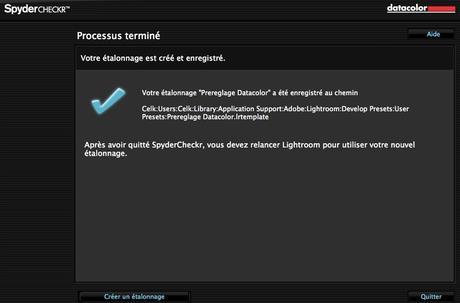
L’utilisation du profil de couleur sur lightroom
Revenons à notre logiciel de traitement. Maintenant qu’on a notre étalonnage, il serait bien intéressant de le retrouver dans le logiciel, et de pouvoir s’en servir, soit de manière automatique, soit de manière ponctuelle ! Pour cela, il faut paramétrer le logiciel. Dans ce test, j’utilise Lightroom.
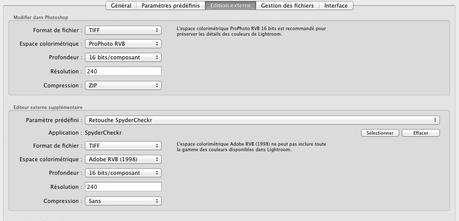
On va ainsi retrouver nos profils colorimétriques au niveau des paramètres ! Il est désormais simple de l’utiliser.
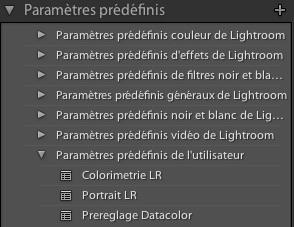
Voici un petit exemple. Rappelez vous, je trouve que mon D700 vire un peu trop vers le vert/jaune. A gauche, la photo initiale ! La droite, la photo avec uniquement l’étalonnage de couleur. La différence n’est évidemment pas flagrante (heureusement que mon appareil ne transforme pas le vert de l’herbe en rouge non plus), mais elle existe belle est bien ! Eet quand on regarde le détail concernant la couleur, et la saturation, on se rend compte que tous les couleurs sont (même légèrement) modifiées


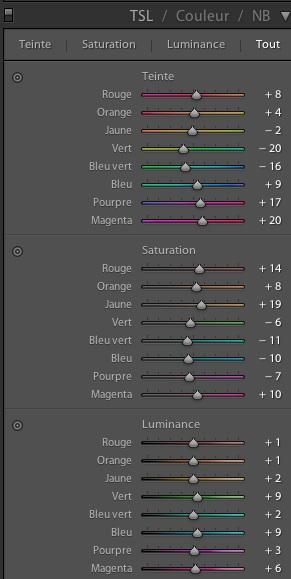
Conclusion
Le spyder checkr est un outil très simple à utiliser. Sa conception, son utilisation et son logiciel ont été bien réfléchis ! A mes yeux aujourd’hui, ce réglage de l’appareil est même indispensable et à renouveler régulièrement. Cependant, ce réglage ne sert à rien, si vous travaillez sur des écrans non étalonnés ! Pensez donc à régler tous vos appareils !!! Ecran comme appareil photo, vos images seront encore plus belles par la suite.
PS : pour apprécier encore plus vos images, pensez à les imprimer

